Как включить линейку в Ворде
Вертикальные и горизонтальные полосы, которые располагаются вне рабочей страницы, называется линейкой в Microsoft Word. В обычном режиме, эта функция скрыта. Но, чтобы, работа в редакторе была комфортной, ее можно установить, сделать, добавить, поставить, открыть, видеть и настроить.
Как включить линейку в Ворде
Вначале следует выяснить, для каких целей необходима линейка. Она служит для того, чтобы выровнять текст в горизонтальной и вертикальной плоскости. Оно относится не только к тексту, но к таблицам, диаграммам, фигурам и т.д.
Выравнивать содержимое можно либо относительно текста, либо относительно рамки.
Линейка в Ворд 2007-2019/MS Office 365
С каждым годом внешний вид приложений MS Offce понемногу меняется. Претерпевают изменения основные элементы и опции. Но установка линеек всегда остается без изменений, кроме версии 2003.
1. В горизонтальной панели Ворда находим объект «вид» и нажимаем не него мышкой.
2. Напротив блока «линейка» ставим галочку. В ранних версиях она находилась в блоке «Показать или скрыть», затем «Показать» и сейчас в «отображение».
3. Перед пользователем на экране появляется линейка горизонтального и вертикального видов. С ней можно смело начинать работать.
Линейка в Ворд 2003
Если по каким – либо причинам в работе используется Word 2003, то, чтобы включить линейки, следует найти на панели «вид» и напротив «линейки» поставить галочку.
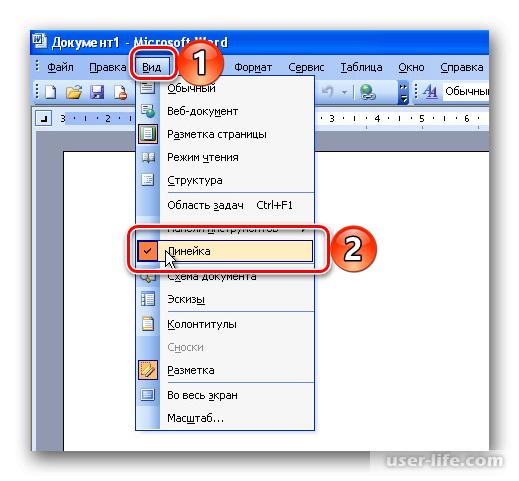
Как открыть файл docx в Word 2003
Что делать если возникли проблемы
Если при работе с линейками возникают проблемы, то они легко устраняются.
Отсутствует отображение линейки или активна только горизонтальная
Если создание документа происходит при стандартной работе системы, то пользователь не меняет этот показатель. Использование Word, в этом случае, происходит в «режиме разметки». При активации в нем «линейки», она становится заметной в обоих положениях.
Если активны другие функции, то видна будет исключительно горизонтальная плоскость или все полностью отсутствует.
1. Отображение обеих линеек – «разметка страницы».
2. Разметки не видимы – «режим чтения».
3. Горизонтальный вид – «веб-документ».
4. Отсутствие разметок – «структура».
5. Разметка исключительно горизонтальная. При этом она расположена по всему рабочему полю. В связи, с чем страница кажется бесконечной – «черновик».
6. Только горизонтальный вид – «разметка страницы».
Если у пользователя включена «разметка страницы» и имеется линейка лишь в горизонтальном формате, то, чтобы получить и вертикальный вид, следует выполнить следующие манипуляции:
1. Открываем панель «файл» и переходим в «параметры». Находится в нижней части вертикального меню. Если пользуетесь старой версией, то нужно найти логотип MS Office. Располагается он вверху слева. В открывшейся панели кликаем по «параметры Word».
2. Переходим в строку «дополнительно».
3. Листаем опции и находим «отображение» или «экран» и ставим отметку рядом с «показать вертикальную линейку в режиме разметки». Подтверждаем изменение параметров, нажав «ок».
Если в работе Word 2003
1. Открываем «параметры» в меню «сервис» и в объекте «вид».
2. Отмечаем «вертикальная линейка (режим разметки)». Располагается она во вкладке «параметры режима разметки веб-документа».
3. Подтверждаем – «ок».
Другая причина отсутствия вертикального вида линейки – это когда показ полей в документе заблокирован. Как ее решить?
1. В панели «файл» или через изображение MS Office, открываем «параметры».
2. Переходим в объект «отображение» и отмечаем «показать поля между страницами в режиме разметки».
Подобным образом решить проблему можно только в версиях после 2003. В 2003 Ворде немного другой алгоритм.
1. Входим в объект «сервис».
2. Следующий шаг «параметры» и «вид».
3. Отмечаем «поля между страницами (режим разметки)».
По окончании всех изменений всегда нужно нажимать «ок», чтобы подтвердить совершенную операцию. В итоге на дисплее отражается линейка, как в горизонтальном, так и в вертикальном виде.
Итог
Как видите, включить горизонтальный и вертикальный вид линеек очень просто. Если будут появляться проблемы, то с ними легко можно справиться.
Рейтинг:
(голосов:1)
Предыдущая статья: Компьютер не видит SSD диск
Следующая статья: Программы для изменения настройки разрешения экрана скачать
Следующая статья: Программы для изменения настройки разрешения экрана скачать
Не пропустите похожие инструкции:
Комментариев пока еще нет. Вы можете стать первым!
Популярное
Авторизация







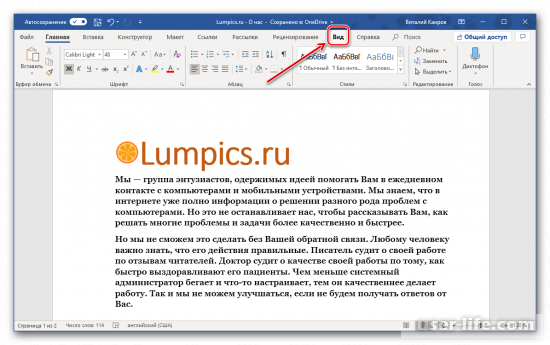

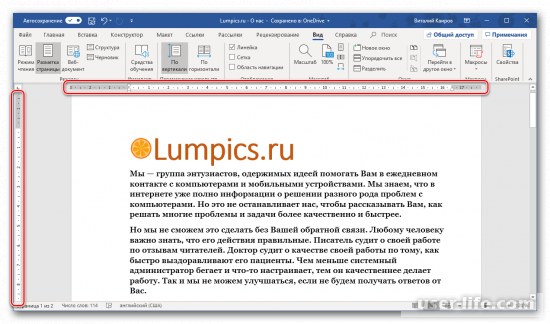
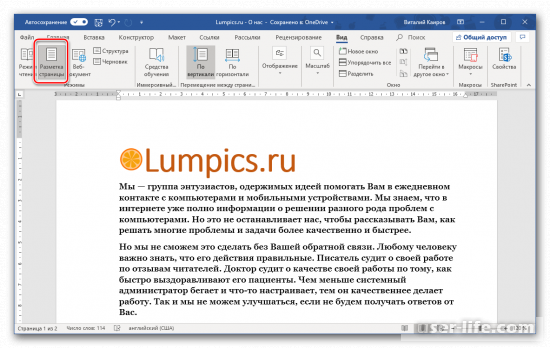
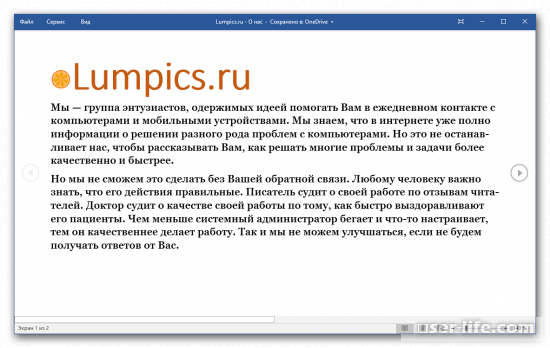
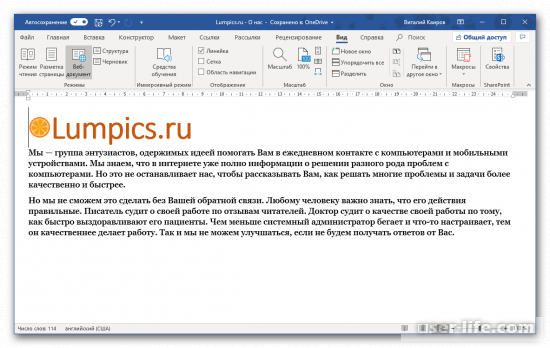
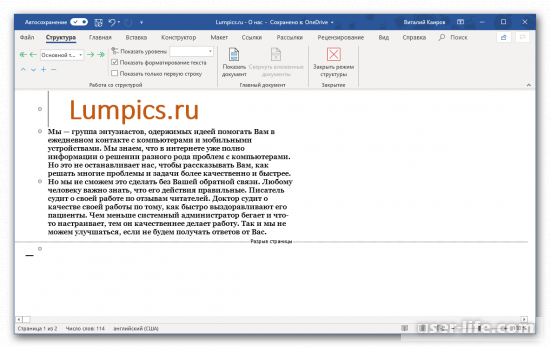
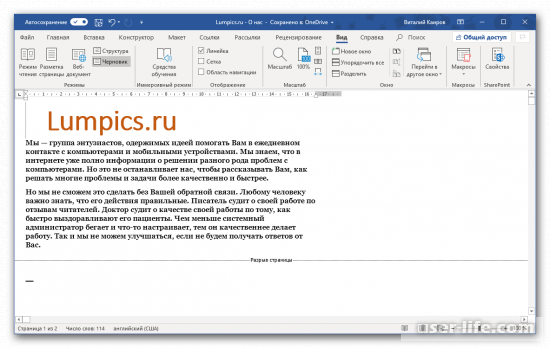
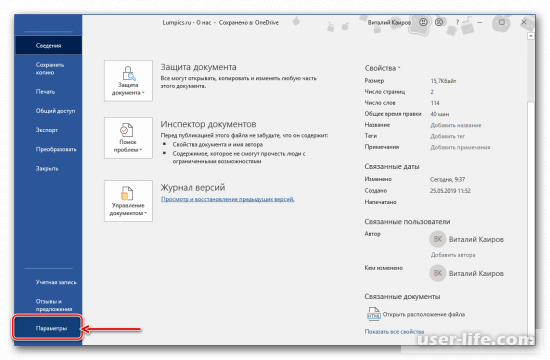

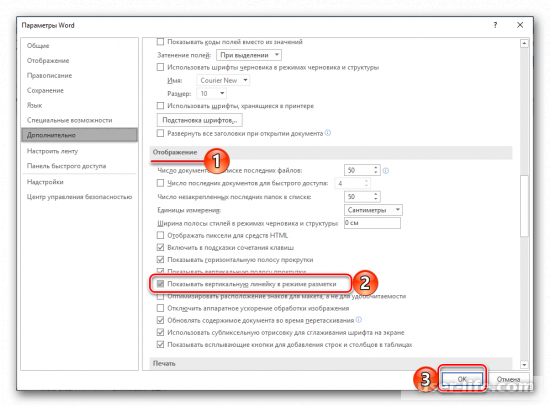
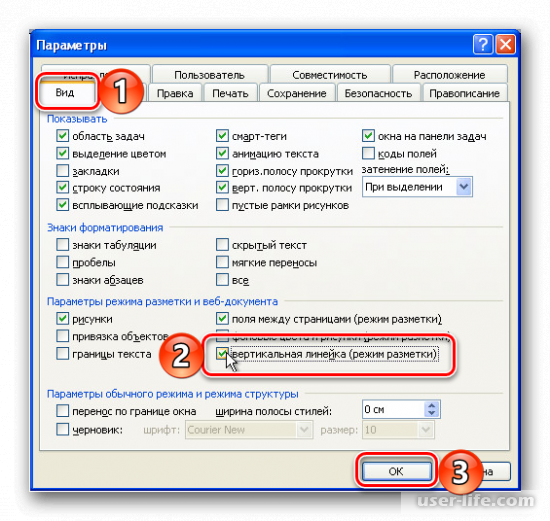
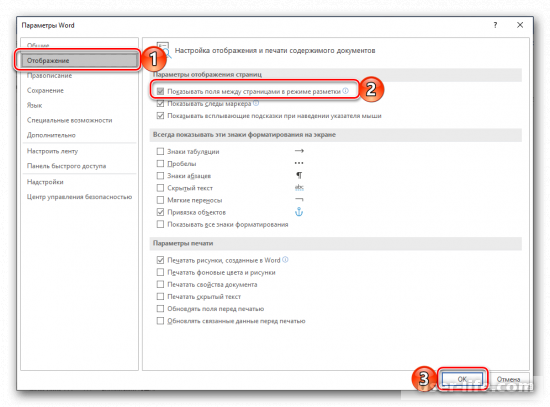















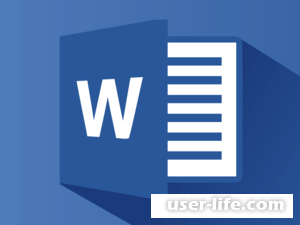


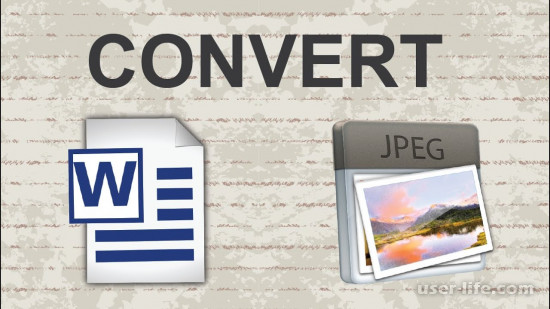

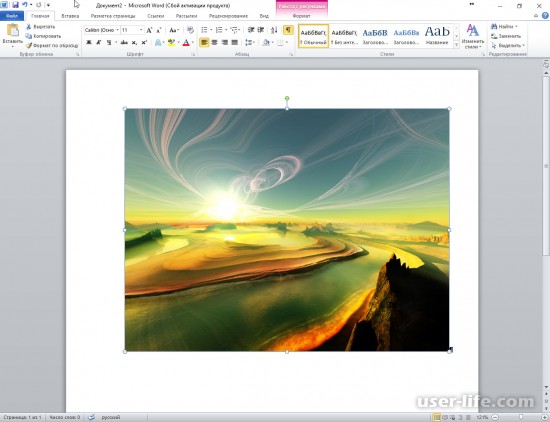








Добавить комментарий!